آموزش بخش نوشته تازه در وردپرس
آموزش بخش نوشته تازه در وردپرس
نوشته ها
بخش “نوشتهها” در وردپرس، به کاربران امکان میدهد مقالات، پستهای وبلاگی و سایر محتوای متنی را مدیریت کنند. در این بخش، میتوانید نوشتههای جدید ایجاد، همه نوشتههای قبلی را ویرایش و منتشر کرده، مطالب را بروزرسانی و دستهبندیها و برچسبها را تعیین، و تنظیمات مرتبط با هر نوشته را انجام دهید. این بخش یکی از اصلیترین ابزارها برای مدیریت محتوای وبسایت در وردپرس است. که در این مقاله از تکتاز به آموزش بخش نوشته تازه در نوشته های وردپرس میپردازیم و نحوه استفاده از هر بخش را توضیح میدهیم.
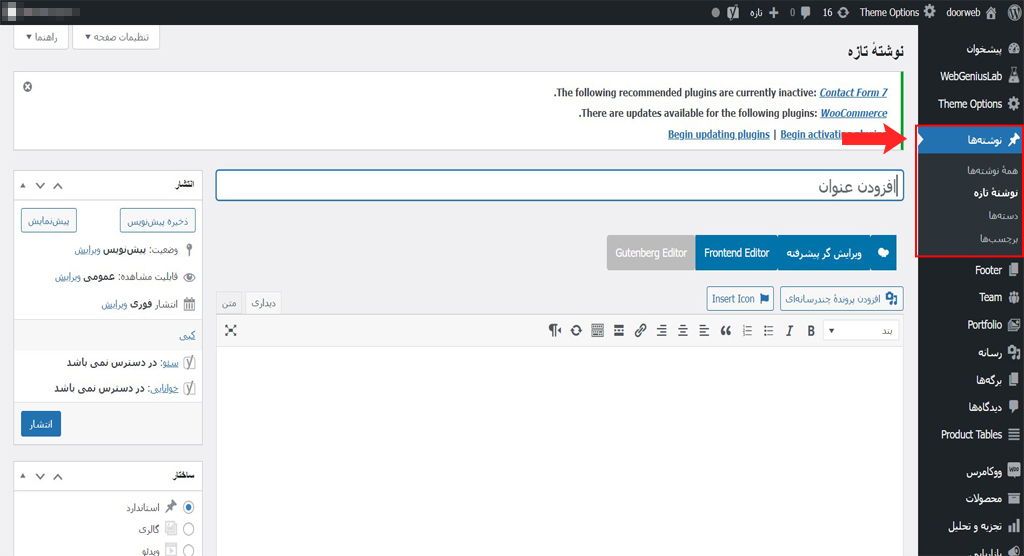
ورود به بخش نوشته ها
دسترسی به بخش نوشته تازه در وردپرس
برای ایجاد یک نوشته جدید در وردپرس، ابتدا باید وارد پیشخوان وردپرس شوید. سپس از منوی کناری بر روی گزینه “نوشتهها” کلیک کنید و از زیرمنوی باز شده، گزینه “نوشته تازه” را انتخاب کنید. با این کار، وارد صفحهای میشوید که در آن میتوانید نوشته خود را ایجاد و منتشر کنید.
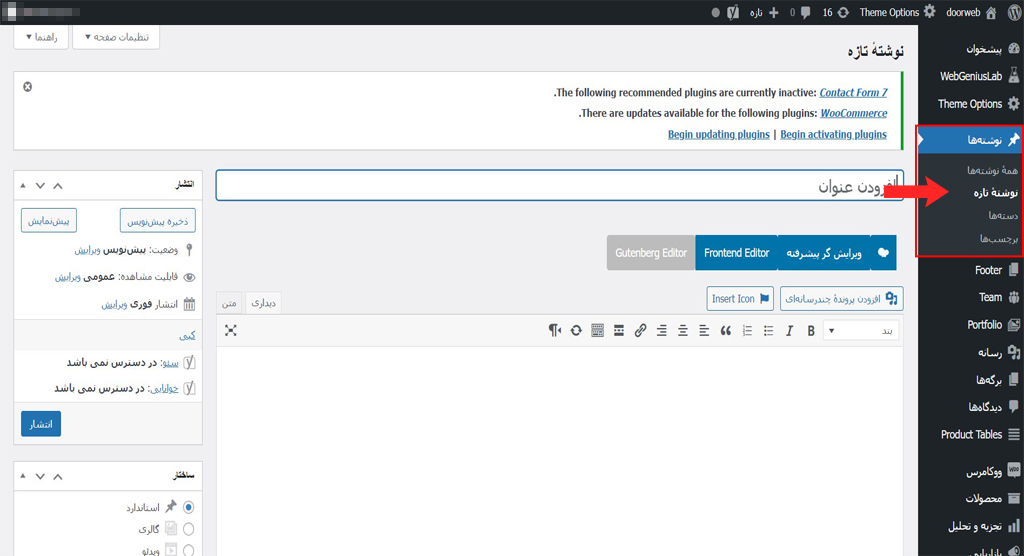
دسترسی به بخش نوشته تازه
عنوان نوشته
قسمت بالای صفحه نوشته تازه، بخشی برای وارد کردن عنوان نوشته وجود دارد. عنوان باید کوتاه، جذاب و مرتبط با محتوای نوشته باشد تا توجه خوانندگان را جلب کند. این عنوان همچنین به عنوان نامک در URL نوشته نیز استفاده میشود.
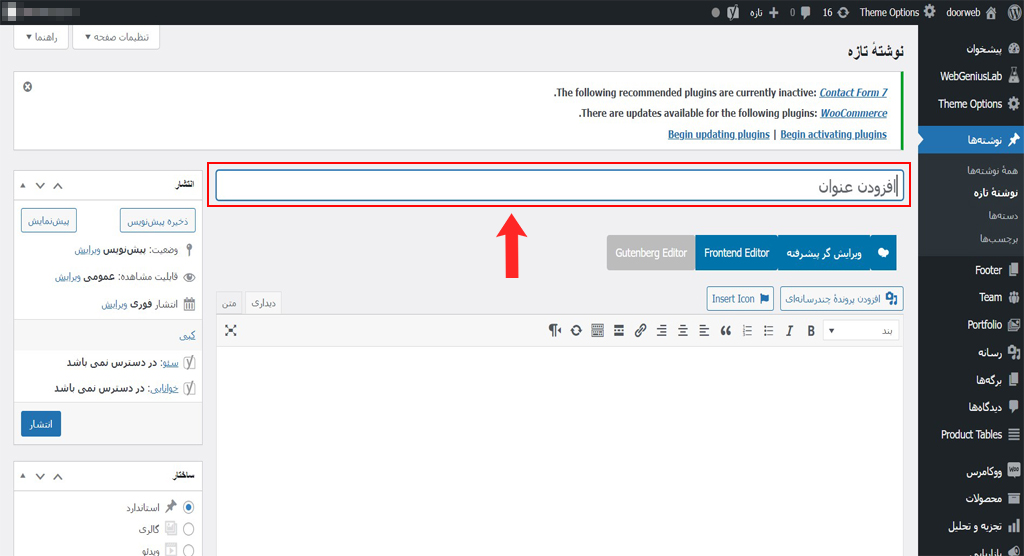
عنوان نوشته
ویرایشگر محتوا
بخش اصلی صفحه نوشته تازه را ویرایشگر محتوا تشکیل میدهد. این ویرایشگر به شما امکان میدهد متن، تصاویر، ویدیوها و سایر محتوای دلخواه خود را به نوشته اضافه کنید. وردپرس از ویرایشگر بلاکی استفاده میکند که به شما اجازه میدهد هر بخش از محتوا را در قالب بلاکهای مجزا وارد کنید.
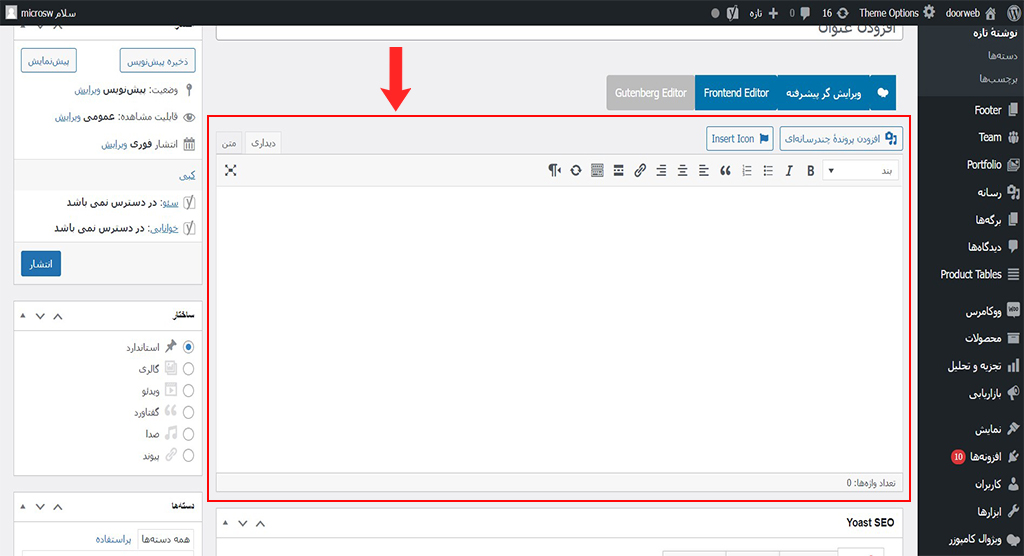
ویرایشگر محتوا نوشته
ابزارهای ویرایش متن
در نوار ابزار بالای ویرایشگر، امکانات مختلفی برای قالببندی متن وجود دارد. شما میتوانید متن را پررنگ کنید، ایتالیک کنید، لینک اضافه کنید، نقلقول بیاورید و لیستهای مرتب و نامرتب ایجاد کنید.
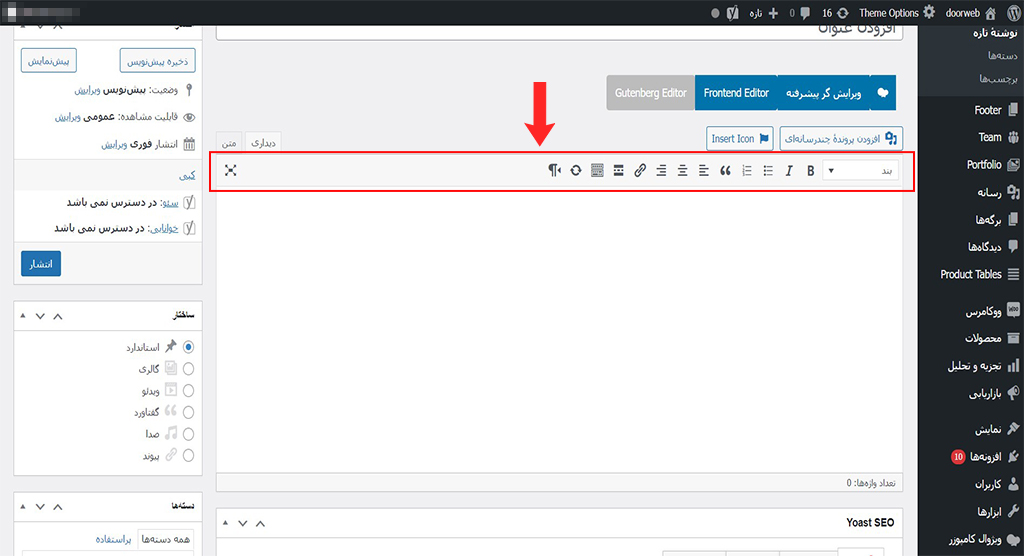
ابزار های ویرایش متن
افزودن رسانهها به نوشته تازه در وردپرس
برای افزودن تصویر، ویدیو یا فایلهای دیگر به نوشته، میتوانید از دکمه “افزودن پرونده چندرسانهای” استفاده کنید. این دکمه به شما اجازه میدهد فایلهای مورد نظر خود را از کامپیوترتان آپلود کنید یا از کتابخانه چندرسانهای وردپرس انتخاب کنید.
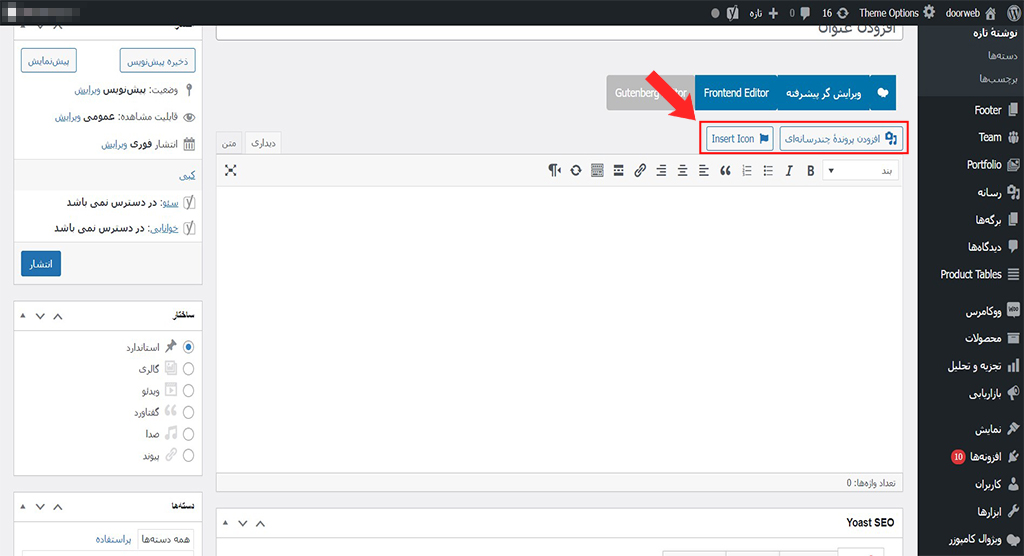
افزودن رسانه
دستهها و برچسبها
در ستون کناری ویرایشگر، بخشی به نام “دستهها” و “برچسبها” وجود دارد.
- دستهها : دستهها به شما کمک میکنند تا نوشتههای خود را بر اساس موضوعات مختلف طبقهبندی کنید. میتوانید یک یا چند دسته برای نوشته خود انتخاب کنید و حتی دستههای جدید ایجاد کنید.
- برچسبها : برچسبها کلمات کلیدی مرتبط با محتوای نوشته شما هستند که به خوانندگان و موتورهای جستجو کمک میکنند موضوعات مرتبط را بهتر شناسایی کنند.
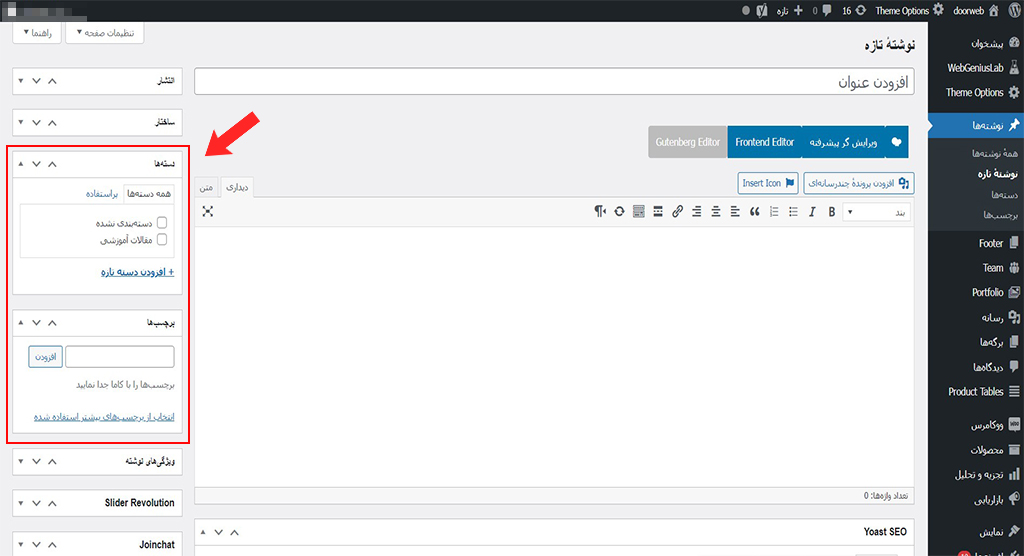
دسته ها و برچسب ها
تصویر شاخص
تصویر شاخص، تصویری است که به عنوان نمایه اصلی نوشته شما در صفحه اول وبسایت، صفحات آرشیو و سایر بخشهای سایت نمایش داده میشود. برای انتخاب یا آپلود تصویر شاخص، از بخش “تصویر شاخص” در ستون کناری استفاده کنید.
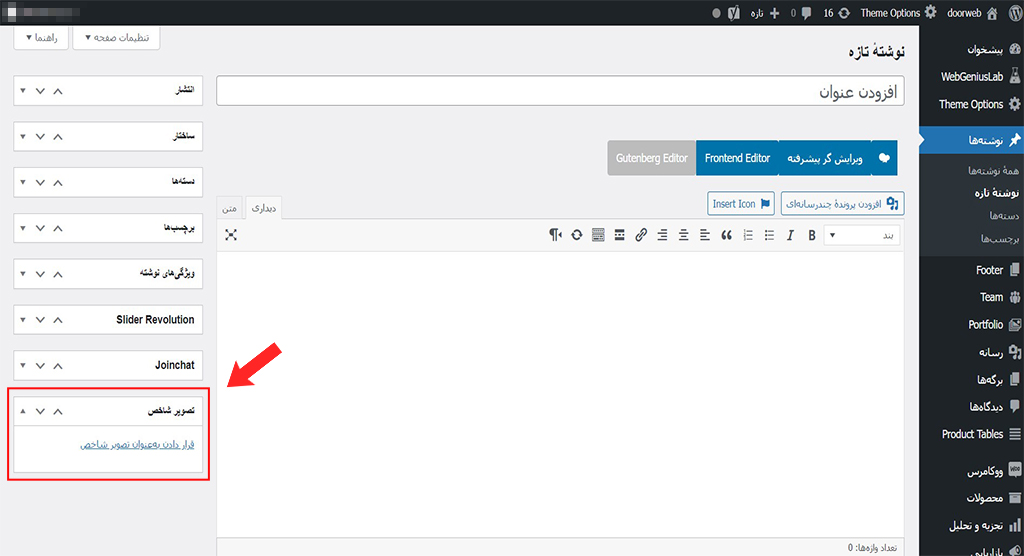
تصویر شاخص
انتشار نوشته تازه در وردپرس
بعد از اینکه نوشته خود را تکمیل کردید، میتوانید آن را منتشر کنید. در بخش “انتشار” در ستون کناری، گزینههایی برای انتشار فوری، زمانبندی انتشار در آینده، یا ذخیره نوشته به عنوان پیشنویس وجود دارد. همچنین میتوانید وضعیت نوشته را به “در حال بازبینی” تغییر دهید تا نویسندگان دیگر آن را بررسی کنند.
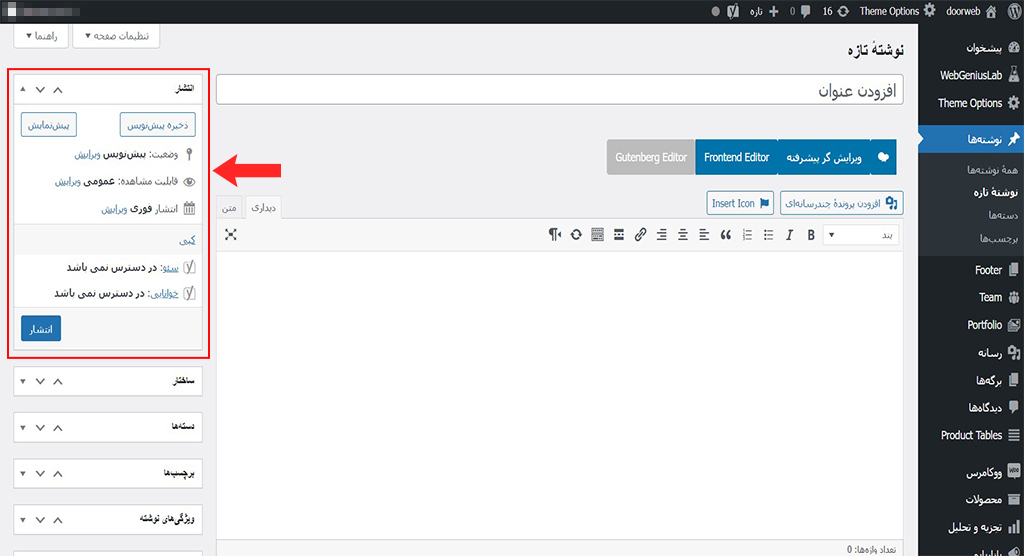
انشار نوشته
تنظیمات بیشتر
با نصب افزونه Yoast SEO، میتوانید تنظیمات پیشرفتهتری برای نوشتههای خود انجام دهید. این افزونه به شما امکان میدهد توضیحات متا، عناوین SEO، و تنظیمات مربوط به بهینهسازی موتور جستجو را به راحتی تنظیم کنید. همچنین، میتوانید تنظیمات دیگر نظیر فعال یا غیرفعال کردن نظرات و تغییر قالب صفحه را نیز انجام دهید تا نوشتههای شما به بهترین شکل مدیریت و بهینهسازی شوند.
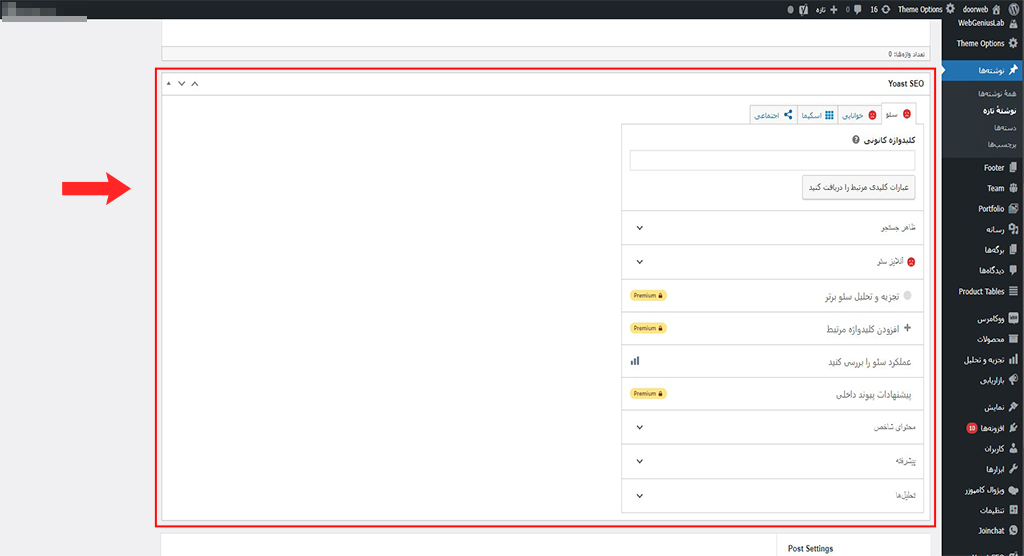
تنظیمات بیشتر و سئو نوشته
نکات مهم درباره نوشته تازه در وردپرس
عنوان جذاب : عنوان نوشته باید کوتاه و جذاب باشد تا توجه مخاطب را جلب کند.
استفاده از دستهها و برچسبها : محتوای خود را به درستی دستهبندی و برچسبگذاری کنید تا سازماندهی و سئوی بهتری داشته باشید.
تصویر شاخص : از تصویر شاخص باکیفیت و مرتبط استفاده کنید تا نمای بصری جذابتری ایجاد کنید.
پیشنمایش و ویرایش نهایی : قبل از انتشار، حتماً پیشنمایش را بررسی و اشکالات را اصلاح کنید.
بهینهسازی سئو : از کلمات کلیدی مناسب در متن و عنوان برای بهبود سئو استفاده کنید.
زمانبندی انتشار : از قابلیت زمانبندی برای انتشار خودکار نوشتهها استفاده کنید.
مدیریت نظرات : نظرات را برای افزایش تعامل فعال کنید، اما مراقب اسپمها باشید.
نتیجهگیری
ایجاد و مدیریت نوشتهها در وردپرس به شما امکان میدهد محتوای متنوع و با کیفیتی را برای وبسایت خود ایجاد کنید. با استفاده از ابزارها و امکانات متنوع وردپرس، میتوانید نوشتههای خود را به بهترین شکل ممکن سازماندهی و منتشر کنید. امیدواریم این مقاله به شما کمک کند تا به خوبی از امکانات بخش “نوشته تازه” در وردپرس استفاده کنید.
با تکتاز بروز باشید





